更新时间:2023-07-19
win11更新后任务栏空白怎么办? 很多小伙伴在使用Win11系统的电脑时,经常会使用到任务栏,可是当更新完win11后却发现任务栏空白了,这让很多小伙伴觉得有些烦躁,想要去解决却不知道要如何操作,那么遇到这种情况应该怎么办呢?下面就和小编一起来看看win11更新后任务栏空白的解决方法吧。
1、通过 Ctrl + Shift +Esc 或 Ctrl+ Alt+Delete 等方式打开任务管理器,点击文件-运行新任务。

2、输入“Control”打开控制面板。
3、在时钟和区域中选择更改日期和时间,将日期修改至9月4日或之后,关闭同步时间并重启电脑即可解决。
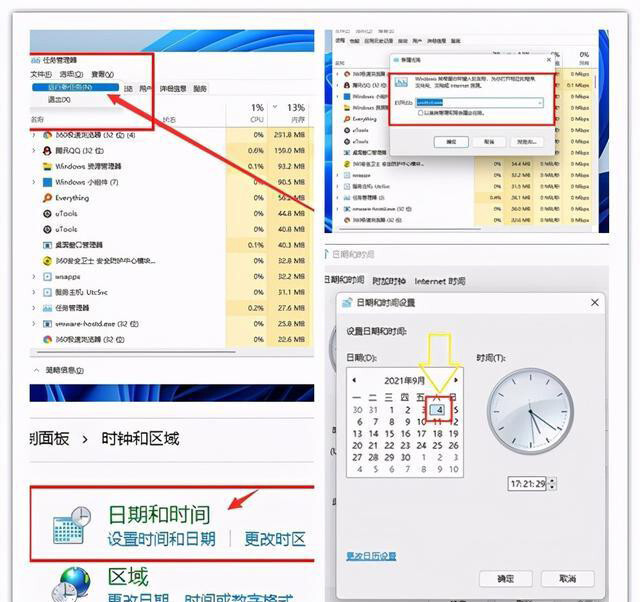
1、按Ctrl+ Alt+Del键盘上的键,然后选择任务管理器。
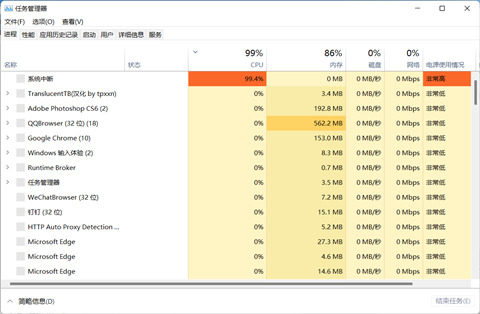
2、单击任务管理器中的更多详细信息选项。
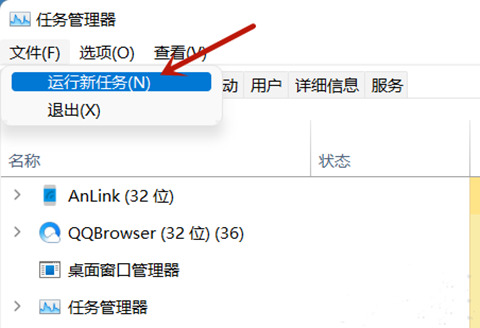
3、选择文件并选择运行新任务,如图所示。
4、键入cmd并按Enter或单击OK。
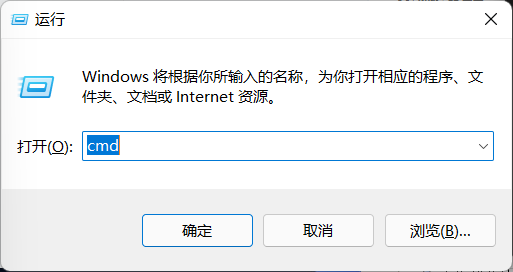
5、粘贴以下命令并按下Enter以运行它:reg delete HKCU\SOFTWARE\Microsoft\Windows\CurrentVersion\IrisService /f && shutdown -r -t 0
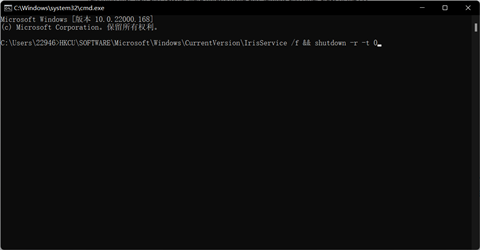
最新文章
win11更新后任务栏空白怎么办 win11更新后任务栏空白卡死的解决方法
2023-07-19哪一款Win10专业版比较稳定稳定的Win10专业版下载
2023-07-19Win11电脑有点卡重装系统有用吗
2023-07-19mydockfinder使用教程 mydockfinder使用技巧方法
2023-07-19win10任务栏不合并怎么设置win10任务栏不合并的设置方法
2023-07-19装机工具应该怎么选在线装机工具一键重装Win10系统详细步骤
2023-07-19win11自动更新了可以退回之前的系统吗?win11自动更新了退回之前的版本方法
2023-07-19Win10系统如何制作U盘启动盘
2023-07-19联想电脑预装Win10改Win7的方法
2023-07-19Win10系统要如何重装重装Win10的详细教程
2023-07-19发表评论